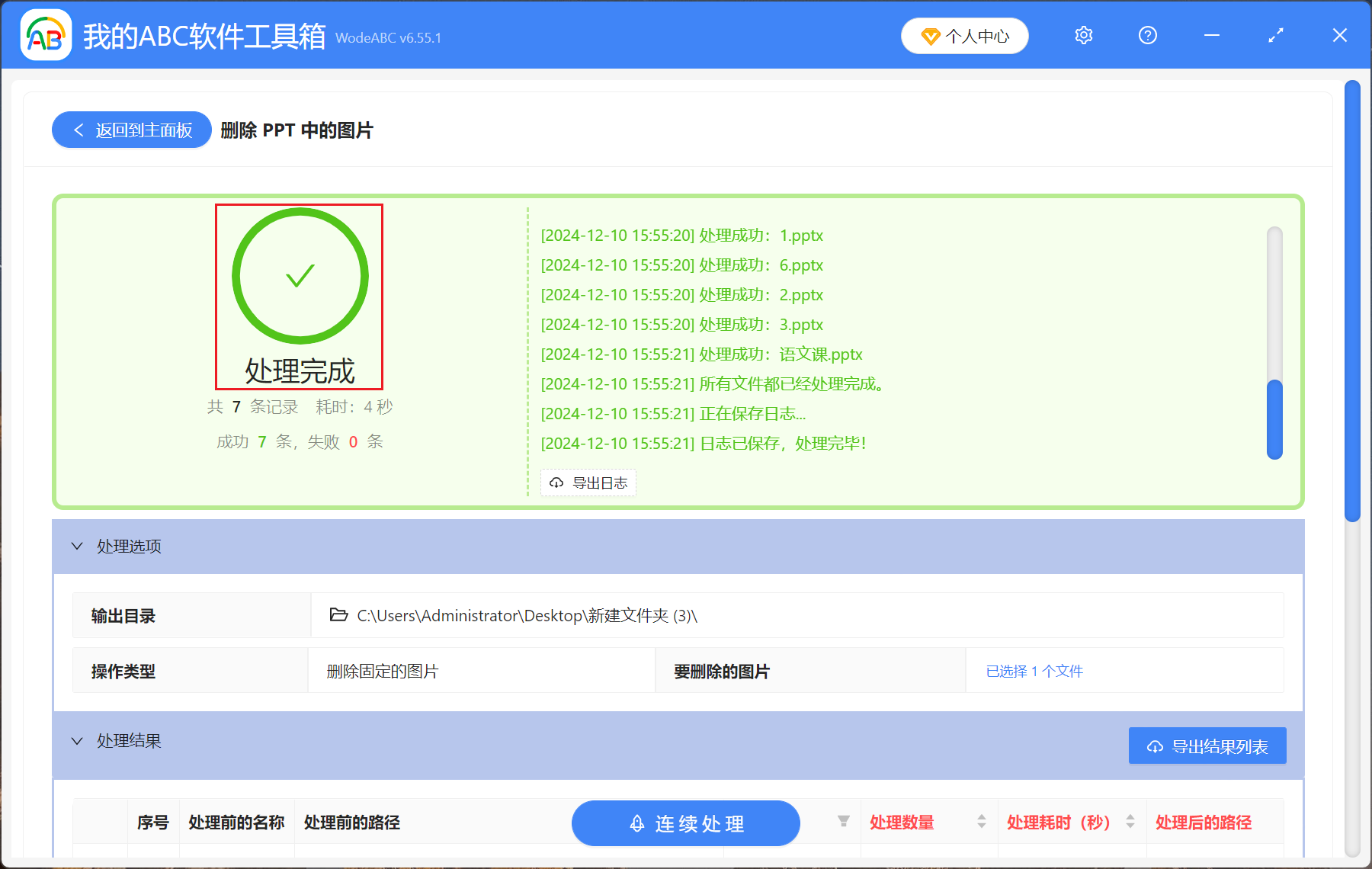Ppt 幻燈片現如今已經在工作和學術上被廣泛使用,作為演示文稿它強大的圖文交互讓觀看者能更進一步了解要表達的內容。 而在 ppt 幻燈片的修改中或演講結束後時,可能會產生大量無用的 jpg、png 圖片依然顯示在幻燈片中,需要清空掉指定的圖片來保持文稿的美觀整潔或插入新的圖片來進行更迭,這時要將每一個要使用的 ppt 幻燈片文件依次去打開去除 jpg、png 圖片,對操作的效率大大折扣,以下介紹怎麼使用圖片的原文件來批量清除多個 ppt 幻燈片文件里選定的 jpg、png 圖片。
使用場景
將大量 ppt 幻燈片文件里指定的圖片進行一次性的批量刪除。
例如:使用完畢的多個 ppt 幻燈片需要一次性刪除文件里的個人 logo 或公司標識。
效果預覽
處理前:
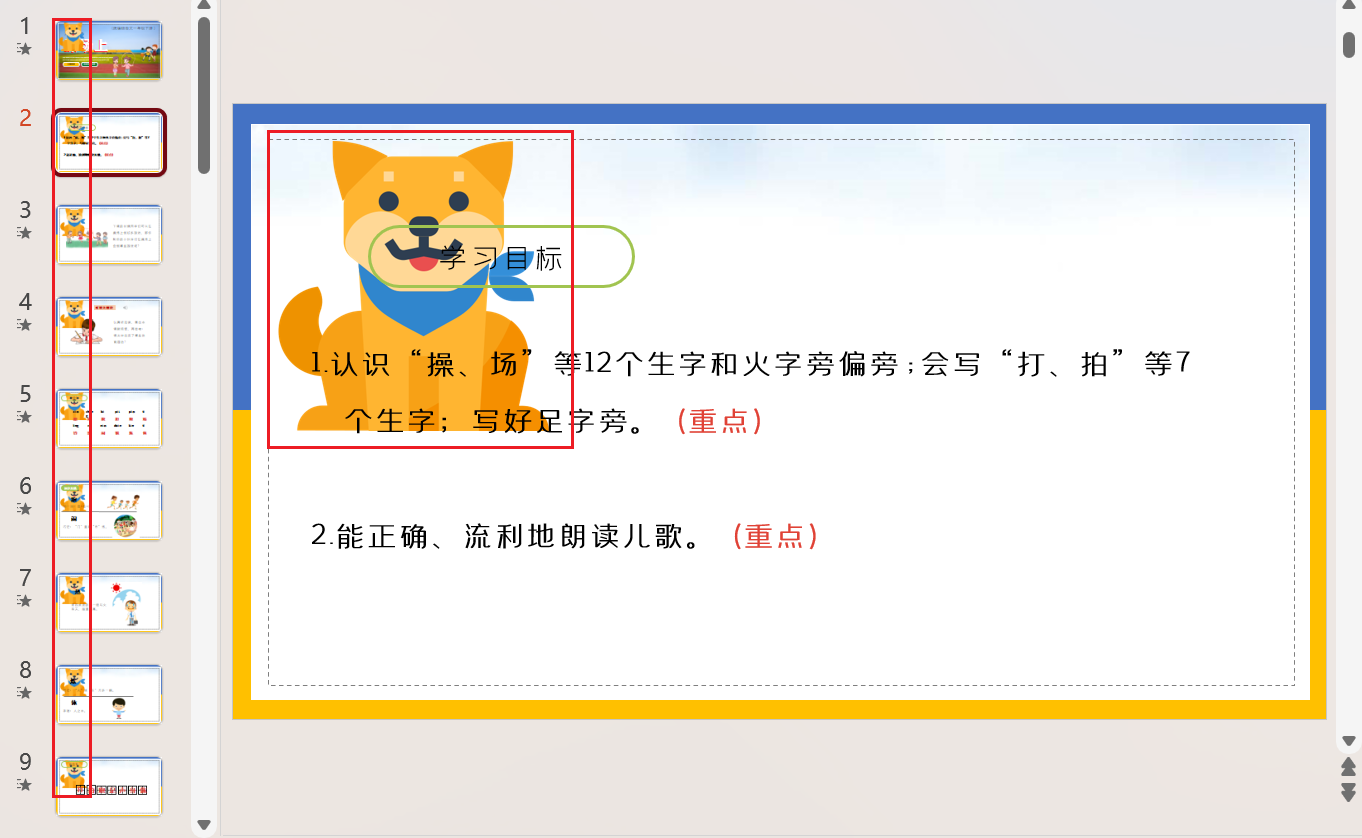
處理後:
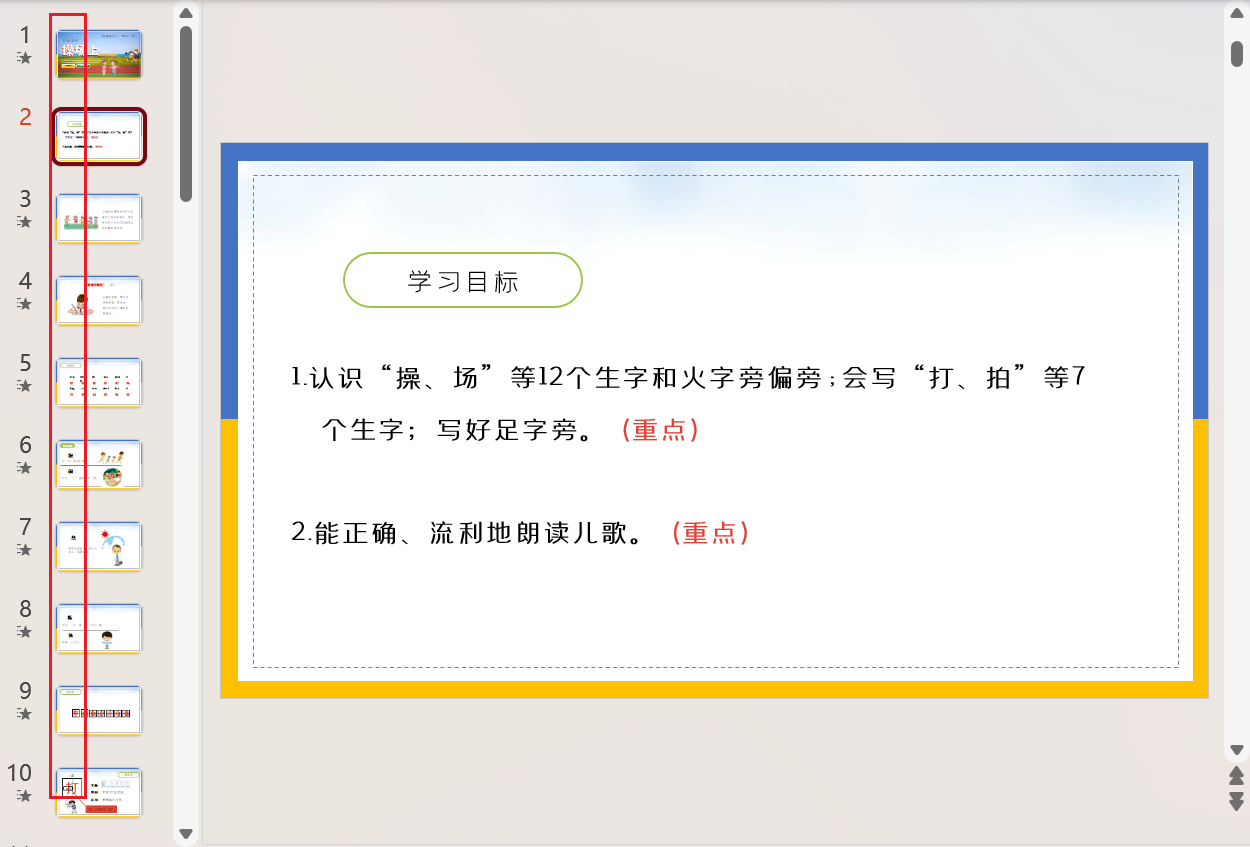
操作步驟
打開我的ABC軟體工具箱,【文件內容】-【PPT】-【刪除 PPT 中的圖片】。
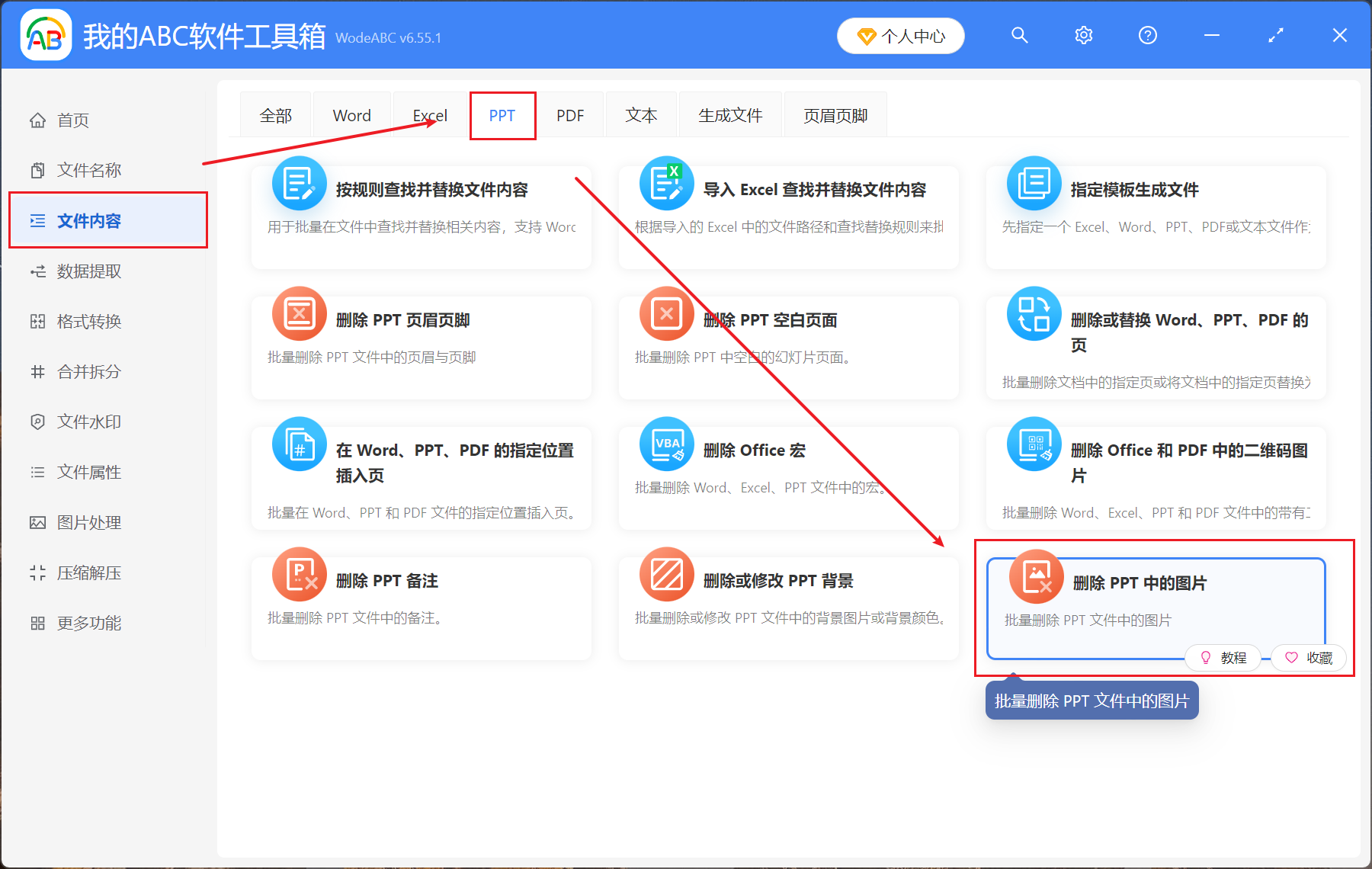
【添加文件】添加單個或多個需要清除 jpg、png 圖片的 ppt 文件。
【從文件夾中導入文件】將包含大量需要處理的 ppt 幻燈片文件的文件夾導入。
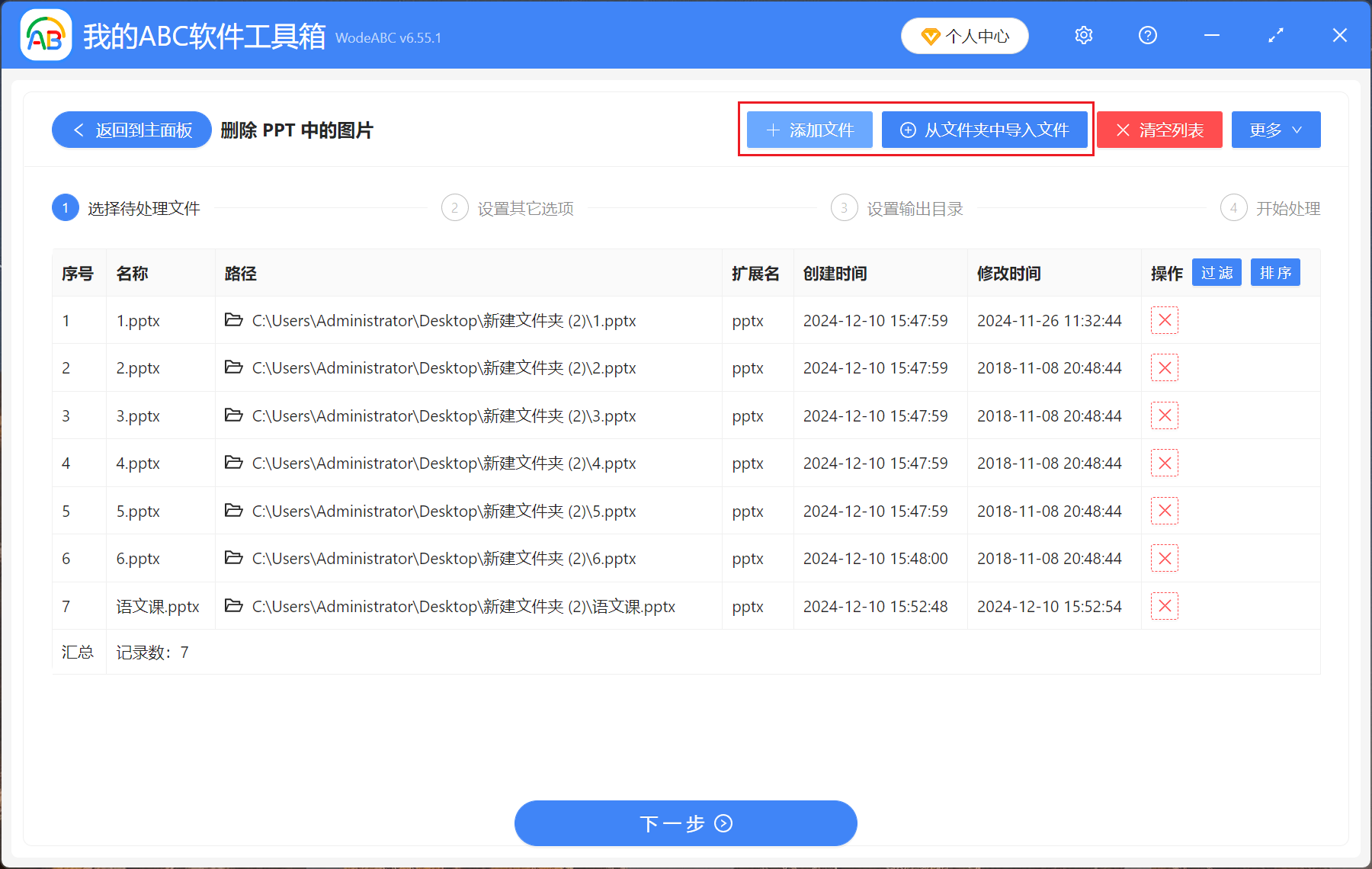
【操作類型】選擇刪除固定的圖片。
【需要刪除的圖片】假如沒有圖片原文件,點擊提取文檔中的圖片獲取。 獲取後點擊選擇文件圖片,將原文件圖片選取進去。
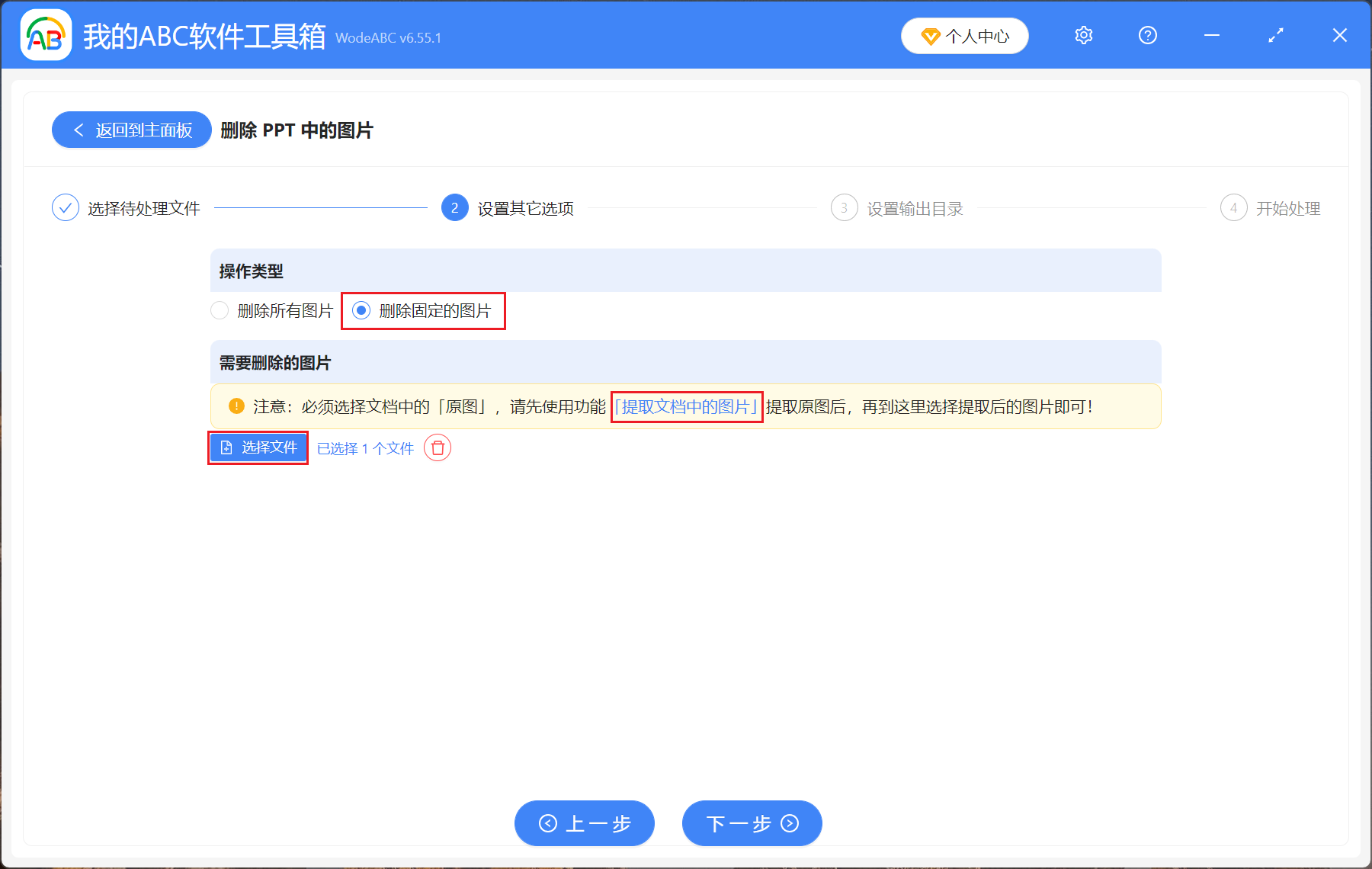
等待處理完成,查看保存文件夾里去除圖片完成的 ppt 幻燈片文件。